在用WPS文字制表的过程中巧妙实现文字的“唯美对齐”
3、对两个表格进行同样的设置后,就可以实现任意位置的精确定位了。
4、如果发现设置后,打印出的表格与预想的设置有偏差,可能是由于表格属性的设置有问题。解决方法是:选择“表格属性”,在出现的“表格属性”对话框中选择“表格”选项卡,左键单击“选项”按键,在弹出的“表格选项”对话框内“默认单元格边距”提示栏内,将“上、下、左、右”设置栏内的数值均设为0,就可以实现误差校正,设置如图7所示。用尺子量一量,是不是与设置分毫不差了。
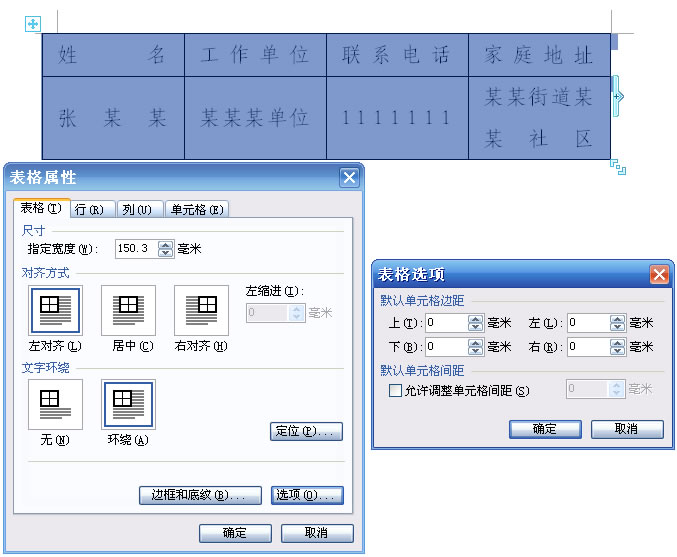
对齐效果:就像用导航定位仪测量过一样,多页内的多张表格会实现精确定位,不仅美观大方,而且方便装订。
唯美对齐法三:文字与表格间的“磁石对齐”
应用场合
在一篇文章中,如果文字与表格同在一页内,实现漂亮的文字与表格间的精确对齐效果,防止形成很难看的“犬牙”现象。
对齐方法
1.把光标移到表格上,右键单击在表格左上角出现的十字箭头,在出现的下拉菜单中选择“表格属性”,在弹出的“表格属性”对话框中,用左键单击“边框和底纹”按键。
2.在弹出的“边框与底纹”对话框内单击“页面边框”选项卡,单击右下角的“选项”按键。
3.在弹出的“边框和底纹选项”对话框内,在“距正文”提示栏下,于“度量依据”下拉框内选择“文字”,再在“选项”提示栏下勾选“段落边框和表格边界与页面边框对齐”,单击“确定”,设置如图8所示。
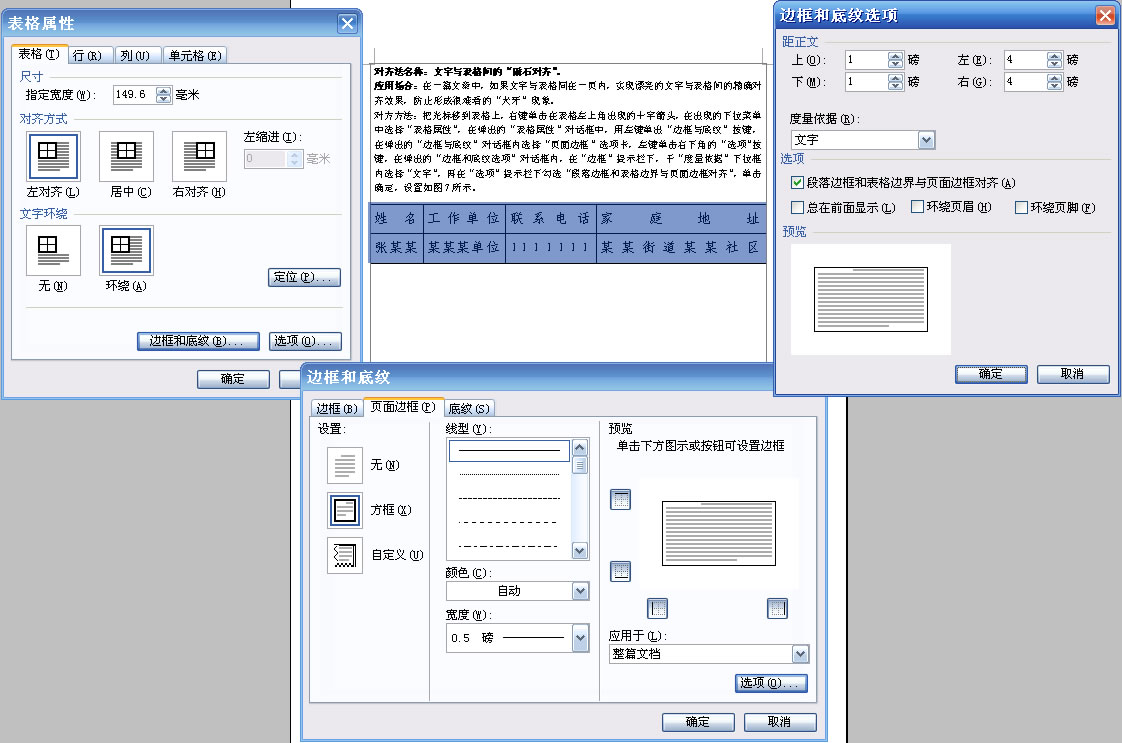
4、回到“边框与底纹”对话框,进一步设置“页面边框”中“颜色”为“白色”,效果如图9所示。

对齐效果
如果表格与文字相差过大或过小,不能一次实现对齐,这时只要用鼠标放在表格边界处,当成为双竖线向两侧分开的箭头时,向里或向外做一下微调,这时页面边框就像一个“磁石”,只要在“磁力”范围内,就可以快速“吸引”住表格边框,从而实现快速对齐。
对齐是美的基本原则,正确地运用它可以增添文档的视觉冲击力,使阅读者身心愉悦,同时也会给你的工作带来更多的惊喜,请多多运用对齐元素吧!
| 上一页12 |